Файлы WAV обычно имеют большой размер и занимают много места для хранения. Ограничения по размеру также могут ограничивать вас при загрузке и обмене файлами WAV в Интернете. Поэтому вам нужен способ сжатия файлов WAV.
Компрессор файлов WAV — идеальное решение для сжатия файлов WAV. Читайте дальше, чтобы узнать, как лучше всего сжимать файлы WAV с помощью нашего наиболее рекомендуемого компрессора файлов WAV и других надежных альтернатив.
Есть несколько способов сжать файлы WAV, не тратя слишком много времени и денег. Давайте пробежимся по ним.
Video Converter Ultimate — это специальный инструмент для сжатия и конвертирования видео и аудио . С помощью этого инструмента вы можете значительно сжимать файлы WAV, не ухудшая качество видеофайла.
Video Converter Ultimate широко используется и предпочтителен благодаря своему мощному механизму, позволяющему сжимать, редактировать и конвертировать несколько больших файлов за более короткое время. Он также позволяет выполнять мощные функции редактирования видео, например добавлять фильтры. Video Converter Ultimate работает быстро и сжимает файлы WAV до 90%.
Ключевые особенности:
Вот как использовать этот специальный компрессор файлов WAV для сжатия файлов WAV:
01 Загрузите, установите и запустите Video Converter Ultimate на своем ПК.
02 В главном интерфейсе программы нажмите кнопку «Панель инструментов» и выберите «Аудио компрессор» . Нажмите прямоугольную секцию, чтобы добавить WAV-файл, размер которого вы хотите уменьшить.

03 Настройте параметры сжатия в окне Audio Compressor . Нажмите кнопку «Просмотр» , чтобы просмотреть файл WAV перед сжатием. Нажмите кнопку «Сжать», чтобы сжать файл WAV.

8MB.video — популярный компрессор видеофайлов для пользователей Discord , поскольку Discord ограничивает загрузку видео до 8 МБ. Однако вы по-прежнему можете использовать 8MB.video для сжатия файлов WAV размером менее 100 МБ, 50 МБ и 8 МБ. Он совместим с несколькими веб-браузерами и устройствами. Поскольку он основан на облаке, вам не нужно загружать какое-либо программное обеспечение или программы для сжатия файлов WAV. (Нажмите здесь, чтобы узнать больше о видеокомпрессоре 8 МБ .)
Выполните следующие действия, чтобы сжать файл WAV онлайн с помощью 8MB.video:
Шаг 1. Перейдите на онлайн-страницу 8MB.video.
Шаг 2. Нажмите «Обзор» , чтобы добавить файлы WAV, которые вы хотите сжать. Нажмите раскрывающееся меню «Параметры» , чтобы установить параметры сжатия. Нажмите зеленую кнопку, чтобы сжать файл.
Шаг 3. Нажмите ссылку для скачивания после сжатия файла WAV.

Media.io — это бесплатный онлайн-инструмент для сжатия и конвертации видео и аудио . С помощью этого инструмента вы можете уменьшать файлы WAV онлайн без потери качества. Он позволяет сжимать файлы WAV за несколько простых кликов. Это защищенный сайт HTTPS (SSL), позволяющий безопасно сжимать файлы WAV в Интернете. Все сжатые файлы WAV будут удалены с сервера в течение 24 часов. Media.io прост в использовании и совместим со всеми браузерами, устройствами и операционными системами, включая Mac , Windows и Linux.
Выполните следующие действия, чтобы сжать файл WAV онлайн с помощью Media.io:
Шаг 1. Откройте страницу сжатия файлов WAV Media.io.
Шаг 2. Нажмите «Выбрать файлы» , чтобы добавить файлы WAV для сжатия.
Шаг 3. Нажмите значок шестеренки «Настройки» , чтобы установить метод сжатия и предпочтительный размер файла, затем нажмите «ОК» .
Шаг 4. Нажмите «Сжать» и зарегистрируйте свою учетную запись Media.io, если будет предложено. Загрузите сжатый файл WAV локально или сохраните его в облачном хранилище.

ClipCompress — это онлайн-компрессор файлов, который обещает сжать ваши файлы WAV до 90% от исходного размера файла. Компрессор файлов WAV работает в облаке и работает в любом веб-браузере, поэтому вам не нужно загружать программу сжатия или дополнения.
Он может быстро сжимать видеофайл WAV без потери качества. Кроме того, сжатые файлы не содержат водяных знаков. Однако его основным недостатком является ограничение загрузки файлов до 50 МБ.
Вот краткое руководство о том, как сжимать файлы WAV онлайн с помощью ClipCompress:
Шаг 1. Откройте ClipCompress в веб-браузере.
Шаг 2. Щелкните раскрывающийся раздел «Выбрать файл для сжатия», чтобы добавить файлы WAV для сжатия.
Шаг 3. Нажмите ссылку «Загрузить» , чтобы сохранить сжатый файл WAV.
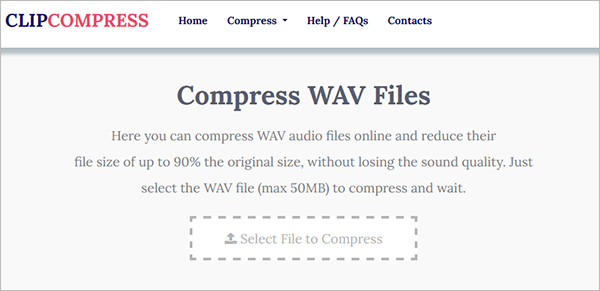
FreeConvert — одно из лучших веб-приложений для сжатия видео и аудиофайлов. Это популярный, надежный и эффективный онлайн-компрессор файлов WAV с простым в использовании интерфейсом навигации. FreeConvert основан исключительно на облаке и доступен для бесплатного использования. Однако вам может потребоваться перейти на пакет премиум-класса, чтобы получить доступ к более улучшенным функциям преобразования и сжатия.
Помимо необходимости обновления вашей учетной записи, еще одним недостатком FreeConvert является ограничение на размер загрузки файла в 1 ГБ. Однако, если вы сжимаете WAV-файлы относительно меньшего размера, FreeConvert — лучший онлайн-редактор размера WAV-файлов.
Вот как сжать файлы WAV онлайн с помощью FreeConvert:
Шаг 1. Откройте страницу онлайн-компрессора WAV.
Шаг 2. Нажмите «Выбрать файлы» , чтобы добавить файлы WAV для сжатия. Прокрутите вниз, чтобы настроить дополнительные параметры , включая наиболее предпочтительный уровень сжатия.
Шаг 3. Нажмите «Сжать» , чтобы начать уменьшать размер файла WAV.
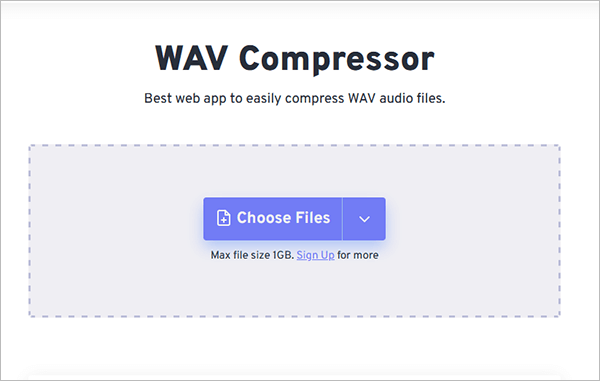
XConvert — это онлайн-компрессор файлов WAV, который сжимает файлы WAV путем изменения битрейта звука, каналов и частоты дискретизации. Компрессор файлов позволяет вам устанавливать предустановленные или пользовательские битрейты для достижения высококачественного сжатия звука.
С помощью XConvert вы также можете обрезать файлы WAV, чтобы сжать только определенную часть файла. Это особенно полезно, если вы сжимаете небольшую часть большого файла WAV. Но недостатком сжатия файлов онлайн с помощью XConvert является отсутствие возможности предварительного просмотра файлов перед сжатием.
Вот как сжать файл WAV с помощью XConvert:
Шаг 1. Откройте онлайн-компрессор XConvert в своем веб-браузере.
Шаг 2. Нажмите «Добавить файлы» , чтобы добавить файл WAV, который вы хотите сжать.
Шаг 3. Во время загрузки файла WAV перейдите в правую часть страницы и настройте битрейт, аудиоканал, частоту дискретизации и настройки обрезки звука. Нажмите «Сжать», чтобы начать уменьшать размер файла WAV.
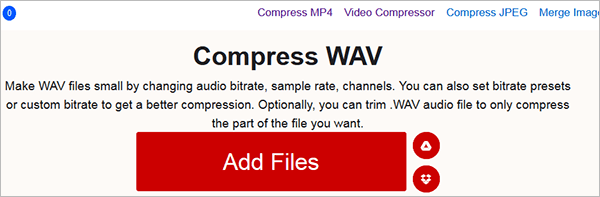
YouCompress — это альтернативный онлайн- компрессор файлов , который поможет вам сжимать файлы нескольких типов, включая видео, аудио и изображения. Он совместим с несколькими форматами, включая MP3, MP4, WAV, PDF, PNG, AVI, MOV, GIF, TIFF и т. д.
С помощью YouCompress вы можете сжимать файлы WAV через любой веб-браузер бесплатно и без необходимости загружать какие-либо дополнения или программное обеспечение. Инструмент делает все возможное для сжатия файлов, сохраняя при этом качество файлов. Кроме того, YouCompress использует безопасное соединение, тем самым защищая ваши видеоданные. Все загруженные файлы удаляются с сервера в течение нескольких часов после сжатия.
Выполните следующие действия, чтобы узнать, как сжать файл WAV с помощью YouCompress:
Шаг 1. Откройте онлайн-компрессор YouCompress через любой веб-браузер.
Шаг 2. Нажмите «Выбрать файл» , чтобы добавить файл WAV, который вы хотите сжать. Нажмите «Загрузить файл и сжать», чтобы загрузить и уменьшить файл. YouCompress не позволяет предварительно устанавливать настройки сжатия. Он автоматически сжимает ваши файлы, используя наилучшие возможные настройки.
Шаг 3. Нажмите « Загрузить файл», чтобы получить локальный доступ к сжатому WAV-файлу.
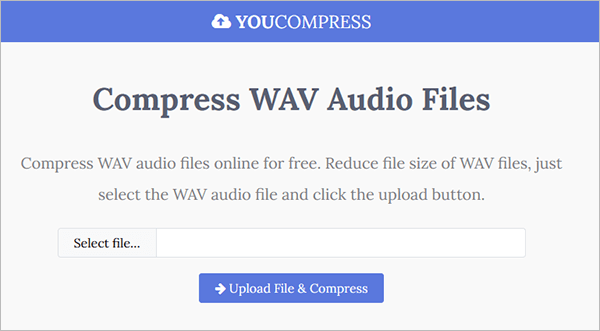
Вопрос 1. Почему файлы WAV большие?
WAV — это несжатый формат, содержащий все исходные аудиоданные, что делает его значительным.
В2. Какое разрешение лучше всего подходит для файлов WAV?
Хотя у каждого пользователя есть свои предпочтения и потребности при сжатии файлов, обычно рекомендуется записывать форматы WAV с разрешением 24 бита и 48 кГц. Выберите наилучшие настройки, соответствующие вашим требованиям к качеству файлов.
Вопрос 3. Какой формат лучше всего подходит для высококачественного звука?
Лучшими аудиоформатами для обеспечения качества звука являются файлы со сжатием без потерь и несжатые файлы, такие как M4A, FLAC и WAV. Это связано с тем, что эти форматы сохраняют большую часть исходного качества файла. Однако с помощью хорошего инструмента для сжатия звука вы можете идеально сжимать большие файлы без потери качества файлов.
Вопрос 4. Какой компрессор файлов WAV лучший?
Выбор лучшего средства уменьшения размера файла WAV в конечном итоге будет зависеть от ваших потребностей и предпочтений. Вам нужен бесплатный инструмент для уменьшения размера файлов WAV? Вам нужен онлайн- или офлайн-инструмент? Поддерживает ли конкретный компрессор пакетное сжатие? Video Converter обладает всеми ключевыми функциями надежного компрессора файлов WAV.
Как уменьшить размер файла WAV? Существует множество способов без проблем сжать файлы WAV. Вы можете сжать файлы, загрузив специальный программный инструмент, например Video Converter Ultimate . Кроме того, вы можете сжать файл WAV онлайн с помощью онлайн-компрессора файлов.
Похожие статьи:
Как профессионально сжимать аудиофайлы без потери качества
Полное руководство по сжатию MP3 на компьютере/iPhone/в Интернете
8 полезных методов сжатия файлов MOV без потери качества
Сжатие видео для Instagram: избегайте ограничения размера файла, как профессионал